excel拖动排列步骤如下:1.我在EXCEL中输入以下数字,如图:2.现在我要想复制“1”,则拖动单元格A1,但此该你会发现,在下拖动下方有个方框,如图:3.上步出现的情况便是以顺序的方式出现,但你只需要点动那个右下方的方框,选择“复制单元格”即可......
实现一次性关闭多个打开的Excel 2013工作簿的方法
Excel教程
2021-11-13 11:52:53
在工作中,在处理数据时,经常会打开很多个Excel工作簿,用完之后关闭就得一个一个的关闭,如果打开文件太多的话,那也是比较费事的。在Excel 2010中可以通过“文件→退出”命令来进行,然而Excel 2013每个工作簿都有一个独立的窗口,在“文件”菜单中已找不到该命令。
在打开较多工作簿的情况下,用逐一关闭工作簿的方法来退出Excel稍显繁琐。虽然在“文件”菜单和功能区中找不到“退出”命令,但我们可以将其添加到快速访问工具栏,这样要退出Excel只需单击该按钮即可。具体方法是:
1、单击快速访问工具栏右侧的下拉箭头,选择“其他命令”,弹出“Excel选项”对话框。
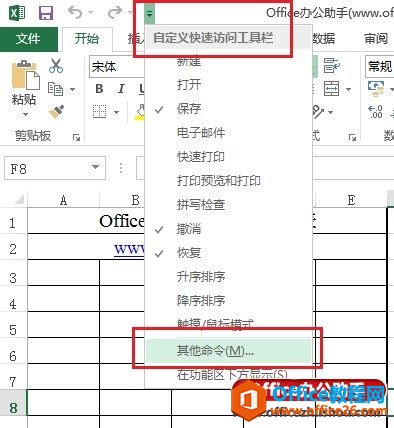
2、左上方的下拉列表中默认已选择“常用命令”,单击该下拉列表将其改为“‘文件’选项卡”或“所有命令”,在下边的区域中找到“退出”,单击“添加”按钮将其添加到右侧区域中。
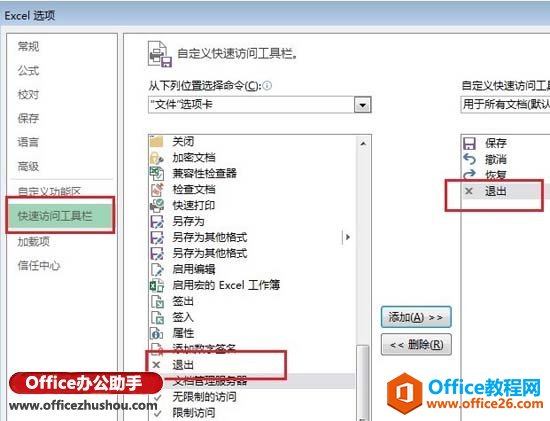
3、单击“确定”。
这样,打开了多个工作簿后,只需单击快速访问工具栏中的“退出”按钮即可一次关闭全部工作簿并退出Excel 2013。

相关文章
